Maison >Tutoriel système >Série Windows >Étapes pour activer le journal de démarrage dans WIN10
Étapes pour activer le journal de démarrage dans WIN10
- WBOYWBOYWBOYWBOYWBOYWBOYWBOYWBOYWBOYWBOYWBOYWBOYWBavant
- 2024-03-27 15:21:28933parcourir
L'éditeur PHP Zimo vous présentera les étapes pour activer les journaux de démarrage dans WIN10. Dans le système WIN10, le journal de démarrage peut enregistrer des informations détaillées au démarrage du système, ce qui est utile pour résoudre les problèmes de démarrage. Pour activer le journal de démarrage, vous devez d'abord entrer « Invite de commandes » dans les « Options de démarrage avancées », puis saisir la commande « bcdedit /set {default} bootlog yes », et enfin redémarrer l'ordinateur pour prendre effet. Après avoir activé le journal de démarrage, vous pouvez trouver le fichier « ntbtlog.txt » dans le répertoire racine du lecteur C pour afficher les informations du journal au démarrage. J'espère que les étapes ci-dessus pourront vous aider à résoudre les problèmes de démarrage de WIN10 !
1. Recherchez et exécutez : msconfig dans Microsoft Cortana.
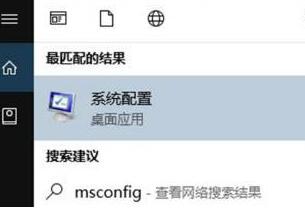
2. Passez à l'onglet de démarrage.
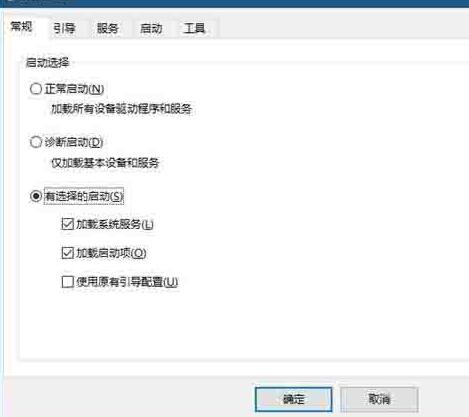
3. Sélectionnez le système sur lequel vous souhaitez enregistrer le journal de démarrage (pas besoin de sélectionner un seul système), puis cochez la case devant le journal de démarrage.

4. Cliquez sur le bouton OK. S'il existe une boîte de dialogue vous invitant à redémarrer le système, vous pouvez le redémarrer immédiatement. Si vous avez un travail non enregistré sur Win10, vous pouvez également le redémarrer manuellement plus tard.
Ce qui précède est le contenu détaillé de. pour plus d'informations, suivez d'autres articles connexes sur le site Web de PHP en chinois!
Articles Liés
Voir plus- Solution à vcruntime140.dll manquant dans win10
- Comment transformer le pavé tactile du système Win10 en tablette d'écriture manuscrite
- Comment fermer les publicités pop-up dans Win10
- Que dois-je faire s'il n'y a pas de gestionnaire audio haute définition Realtek dans le système Windows 10 ?
- Comment désactiver les mises à jour automatiques dans le système Win10

